《电脑音乐制作实战指南:伴奏、录歌、MTV全攻略》——2.5 实战WAV、MP3等音频歌曲的原唱消除...
本节书摘来自异步社区《电脑音乐制作实战指南:伴奏、录歌、MTV全攻略》一书中的第2章,第2.5节,作者 健逗,更多章节内容可以访问云栖社区“异步社区”公众号查看。
2.5 实战WAV、MP3等音频歌曲的原唱消除
在前面的几节里,讲解了获取伴奏、音频的一些途径和方法,不过,在确实找不到伴奏的情况下,还可以利用现有的原唱歌曲音频文件,通过消除原唱的方法来制作伴奏。
笔者的上一本书《音乐达人秀:Adobe Audition实战200例》(首版)的第13章实例192和第10章部分练歌实例专门讲解了Adobe Audition软件3.0版本中如何消除原唱,包括在声像谱图中消除原唱。在本章,笔者挑选出4款消除原唱的软件进行讲解,既有简单上手的,也有专业高级的,分别是MTU Vogone软件、DART Karaoke软件、GoldWave软件和Adobe Audition软件CS5.5版本。
本节还会讲解只选取歌声部分来消除原唱的方法,这样,前奏、间奏等部分能保持最初的音质。由于消除原唱的软件比较多,为了不让读者盲目选择,本节最后还会讲解如何根据需求挑选合适的软件。
小提醒:在第1章1.3.2的开头已经讲过了导唱旋律声,它是用乐器演奏的主旋律,以代替歌曲的主唱。不过,如果提取出的DVD伴奏是双声道立体声的,并且有导唱旋律声,也可以将其视为主唱声,尝试消除之。
小贴士:所谓双声道立体声,是指左右声道信号不同,共同构筑立体声声场,耳机的两个扬声器标注“L”的是左声道,标注“R”的是右声道。
2.5.1 MTU Vogone软件
MTU Vogone 2软件使用起来比较简单,有默认的消除歌声的选项,也有可以调节高低音等功能的选项。

步骤01:打开MTU Vogone软件,然后,单击【Select Input File】按钮,打开一首歌曲。再单击【Select Output File】按钮,选择好输出伴奏的文件名。
步骤02:单击【Play Vogone 1】按钮,就可以消除原唱,不过,其结果听起来是双声道单声(也就是戴上耳机听时,声音听起来只在头的中部发出,并没有明显分散在左右耳朵之间的立体声场)。
小提醒:如果这一步已经满足你的需求了,请略过步骤03。
步骤03:如果对“Vogone 1”不满足,还可选择“Vogone 2”,单击【Play Vogone 2】按钮,您会发现伴奏效果听起来是立体声的。
单击【Low】按钮是调节低音部分;【High】按钮则是调节高音部分。低音或高音的滑块往右拖曳,是调大低音或高音部分。不过需要注意的是,低音越往左拖曳,高音越往右拖曳,才能加深消除歌声的程度。
步骤04:调节满意后,单击【Write File】按钮来保存伴奏文件,如图2-30所示。
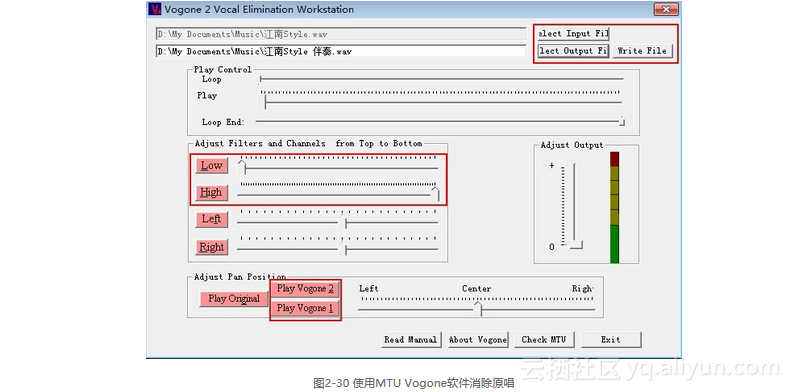
2.5.2 DART Karaoke软件
DART Karaoke 1.4.9软件是著名的消除原唱软件,现在更新的版本有着强大的功能,深受广大用户的好评。

步骤01:打开DART Karaoke软件,在“DART Karaoke Wizard”窗口中,默认选择的是“Start a new session”,可直接单击【Next】按钮。然后,在下一个窗口中,单击【Browse】按钮选择一首歌曲,再次单击【Next】按钮可以加载歌曲文件,最后单击【Close】按钮回到软件主界面,如图2-31所示。
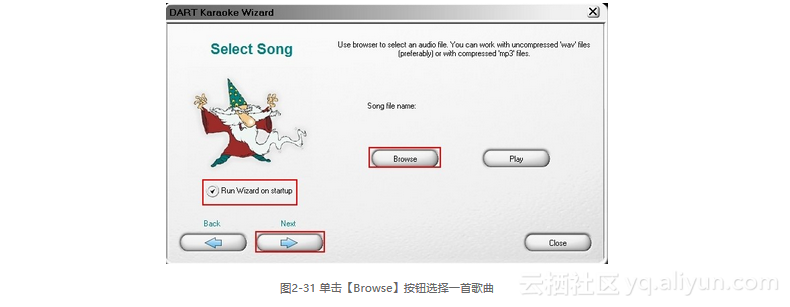
小提醒:将“Run Wizard on startup”的钩去除,以后每次打开软件时,就不会弹出这个界面了,只须在软件主界面上单击打开的图标,就可以打开歌曲文件。
步骤02:单击【Karaoke】|【DeVocalizer】命令,打开消除原唱的“DART DeVocalizer”窗口。然后单击【Play result】按钮,开始试听消除原唱的效果。
小提醒:可以单击棍子挡住嘴巴的图标,来打开“DART DeVocalizer”窗口。
步骤03:边试听边调节“DeVocal Parameters”面板中的参数。接下来有两种方案可选:
第一种方案:消除原唱后是立体声。对“Bass retrieval”栏进行调节,这是对歌曲低音的补偿,滑块往右拖曳,会加深低音程度,但也会因此加深原唱歌声的程度。将200Hz调整到120Hz,只保留120Hz的低音部分。
小提醒:“Bass retrieval”栏的滑块若往左拖曳到头,就没有了低音效果。
第二种方案:消除原唱后是接近双声道的单声。“Treble retrieval”栏是高音调节。将“Treble retrieval”栏的滑块往右拖曳到2100Hz;低音“Bass retrieval”栏的滑块往右拖曳到120Hz即可。
步骤04:单击【Process】按钮,软件会自动保存一个消除原唱的文件,位置在与原始歌曲相同的文件夹中,如图2-32所示。
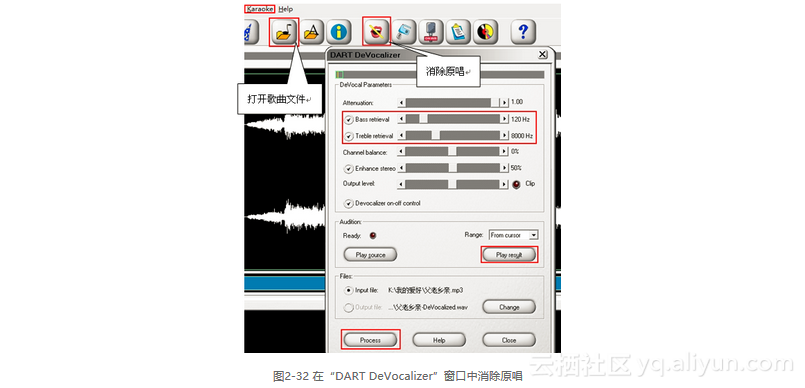
2.5.3 GoldWave软件的两种效果
在第1章已经讲解过GoldWave软件的录音,它的功能强大,就连消除原唱都有好几种方法。
打开GoldWave软件并打开一首歌曲,然后,单击【Effect】|【Stereo】命令,在效果菜单的“立体声”菜单中,可以看到有Channel Mixer(声道混音器)、Reduce Vocals(削减人声)、Stereo Center(立体声居中)等效果。其中,“Channel Mixer”的“Cancel vocals(人声消除)”与“Reduce Vocals”做出来的效果是基本相同的。本小节只选择“削减人声”来讲解原唱的消除,然后再讲解一个“立体声居中”。
1.利用“削减人声”来消除原唱

步骤01:在“Reduce Vocals”窗口中的“Presets”栏的预置下拉列表里选择“Simple cancellation(单纯消除)”选项,试听后会发现原唱没有了,不过,此方法过于简单,其结果是双声道单声的。
步骤02:我们还可以进行进一步的设置。在上一小节已经讲解过了如何保留“嗓音”非常低的声音部分。不过在“削减人声”中,也可以保留120Hz以下的低音部分,就是在“Bandstop filter volume and range(带阻滤波音量和范围)”面板中的“From (Hz)”栏里,把Hz开始的频率调整到“120”。这是由于歌曲的低音部分基本处于与歌声相同的左右声道的中央位置,因此,不管是歌声还是乐器,不加此步骤的话,会被一起消除。不过,如果能保留一定范围的低音部分,就可以既保证低音不受损,又让原唱被消除。
步骤03:往右拖曳“Bandstop filter volume and range”面板中的“Volume (dB)”栏的滑块,调节音量。再将“To (Hz)”栏的滑块往右拖曳到顶,把Hz结束的频率调整到16K,这样,低音部分的保留就调整好了,如图2-33所示。

步骤04:单击【OK】按钮后,就会使原唱音频变成伴奏音频了,不过,读者会发现原唱消除后,伴奏的整体音量会变得比较小,因此,可根据第1章1.9.2步骤02的方法进行音量最佳化处理,再单击【File】|【Save As】命令,将文件另存为伴奏文件。
小提醒:用本章2.5.1和2.5.2所讲解的两款软件消除原唱后,得到的伴奏文件也可利用GoldWave软件再次打开,以进行音量最佳化的处理。完成后,单击保存图标保存伴奏文件。
2.利用“立体声居中”来消除原唱

步骤01:在“Stereo Center”窗口中“Presets”栏的预置下拉列表里选择“Remove vocals(删除人声)”选项,试听后会发现,伴奏变成了立体声。
步骤02:在“From (Hz)”栏里,需要调整到“120”,以保留120Hz以下的低音部分,如图2-34所示。
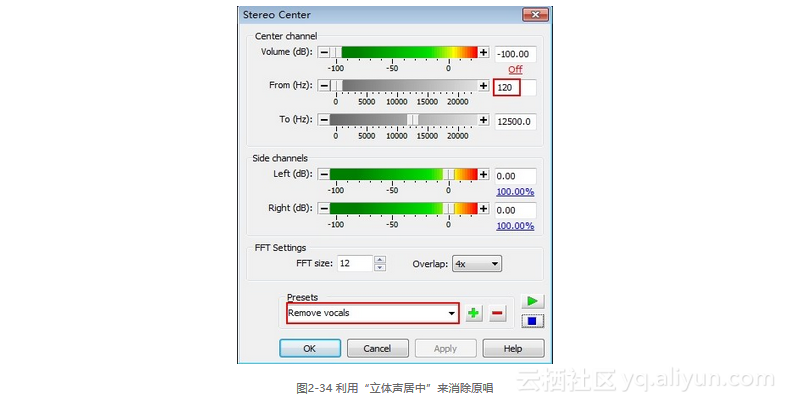
步骤03:与上一个内容的步骤04一样,进行音量最佳化的处理,并另存为伴奏文件。
2.5.4 Adobe Audition软件
Adobe Audition软件消除原唱的功能很强大,有更多的参数可供调节。

步骤01:打开Adobe Audition软件,然后,单击【文件】|【打开】命令,打开一首歌曲,打开后软件会自动切换到单轨的波形视图。
步骤02:单击【效果】|【立体声声像】|【中置声道提取】命令,然后,在“效果 - 中置声道提取”窗口中的“预设”栏下拉列表里选择“人声移除”选项。可以看到,在“提取”面板中的“提取”栏里默认是“中置”选项,这说明要消除的部分是处在中央声像的,其在左右声道内的成分相同。下面的参数设置默认也保留了120Hz以下的低频率声音部分,使之不受损,如图2-35所示。
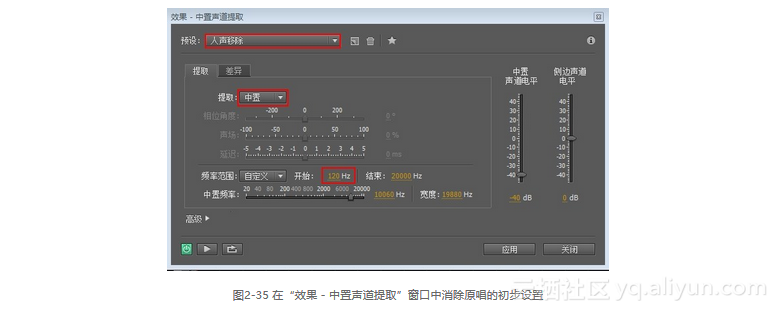
小贴士:中置声道,实际也指在双声道的左右声道中成分相同的部分,当声音在传播时,会聚焦在同一个地方。也就是说,戴上耳机听,歌声听起来是在头中部,当然,可能有小部分乐器的演奏也在头中部,这些可以合称中置声道。
步骤03:单击到“差异”选项卡,进行进一步的参数设置。其中,“中置声道电平”栏的滑块往下拖曳,效果会更精确点;如果有的歌曲混响等效果比较强,可以在“交叉渗透”栏,边试听边将滑块往左进行拖曳调节,以达到满意的效果。
如果有的乐器也一同被消除,可以调节“振幅差异”栏,一般调节的程度为4~6dB,在这里,我们调节到4dB。同时还可以调节“振幅带宽”栏,一般调节的程度为0~9dB,在这里,我们调节到0dB。完成后,单击【应用】按钮,使原唱消除生效,如图2-36所示。
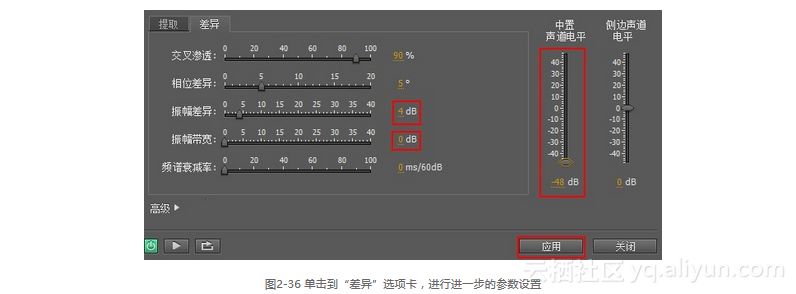
步骤04:根据第1章1.10.1第二点步骤07的方法,进行音量的标准化处理,最后,另存为伴奏文件。
2.5.5 只选取歌声部分来消除原唱
我们在Adobe Audition软件、GoldWave软件里消除原唱时,可以只选取有歌声的段落来消除原唱,保留前奏、间奏和尾奏。
小提醒:如果消除原唱后发现选取的段落不精确,可以单击【编辑】|【Undo】(撤销)命令,一步步往前撤销后,填写准确的时间码来重新操作。
1.Adobe Audition软件

步骤01:找到估计的歌声开头位置的前面(也就是离歌声开头还有一点距离)并单击,然后在软件右下方多次单击横向放大图标,放大音频视图,再单击播放按钮进行试听,如图2-37所示。

步骤02:试听后记下歌声开头的时间。下面就来针对熟悉或不熟悉歌曲旋律的情况,分别进行讲解。
小提醒:如果要拖曳音频视图的滚动条,以查看左边或右边的音频波形,那么,应拖曳音频视图上方的滚动条。
*如果对旋律比较熟悉,那么,播放到估计的歌声开头的位置时,有两种方法可选:

方法一:音频视图中,播放指针播放到歌声开头时,将鼠标移到播放指针的中间,单击。单击后,游标指针会出现在歌声开头处,而播放指针会因播放而往右移。在“选区/视图”面板的“选区”、“开始”栏可以查看游标指针所处的时间,并由此记下歌声开头的时间,如图2-38所示。

方法二:播放到歌声开头时,就单击暂停按钮,然后,在音频视图左下角查看时间,并记下歌声开头的时间,再单击停止按钮,如图2-39所示。
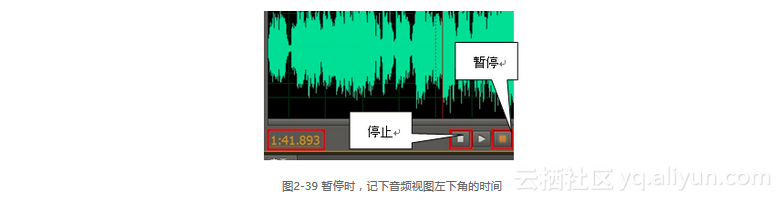
*如果对旋律不是很熟悉,把握不好开头的时间位置,可在播放时观察前奏与歌声之间的时间与波形形状,播放过了之后,就知道歌声开头的时间位置了,此时可在已知的位置单击,游标指针就会移过来,然后暂停,来查看“选区/视图”面板中“选区”、“开始”栏的时间。
小提醒:如果要从游标指针处继续试听,须将播放指针上面的小黄箭头拖曳到与游标指针相同的位置(进行重叠),再继续播放就可以了,如图 2-40所示。
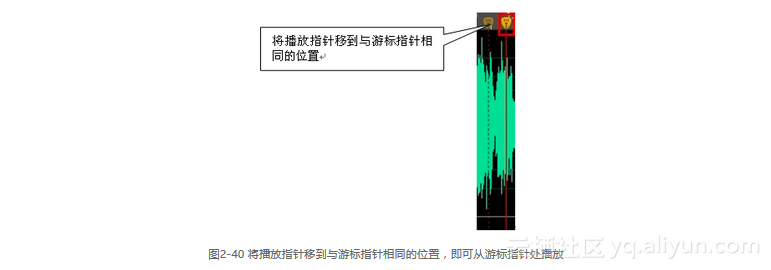
步骤03:多次单击横向缩小图标,或单击一次全部缩小图标,缩小音频视图(如图2-41所示),然后,将鼠标移至估计快到歌声结尾的地方,参照寻找歌声开头的方法,单击并进行试听,记下歌声结尾的时间。
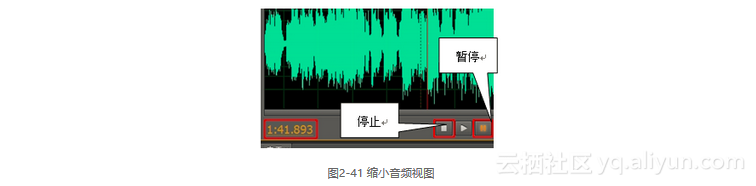
步骤04:在“选区/视图”面板的“选区”、“开始”栏与“选区”、“结束”栏,填写开头和结尾时间(如图2-42所示),然后按键盘上的回车键,使选区生效。

小技巧:可先试听记下结尾时间,然后,在步骤02的方法二中,可以不记下开头时间,将鼠标移到与播放指针相同的位置时,单击并往右拖曳一部分,以选取这一部分(如图2-43所示)。最后,仅填写结尾时间,按回车键即可。
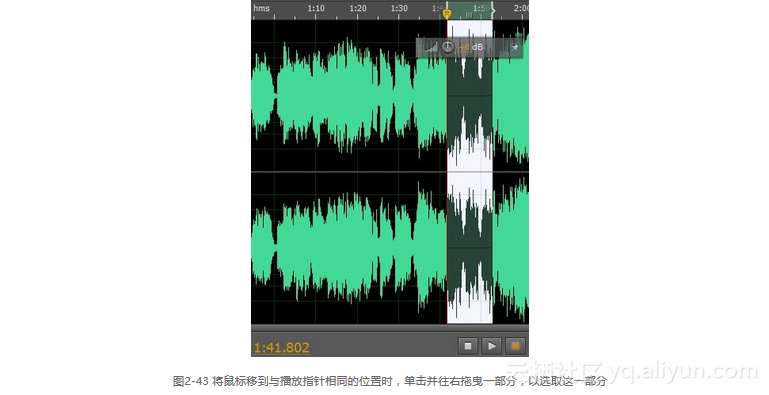
步骤05:歌声段落被选取后,就可消除原唱了。然后再根据上述方法进行第二段歌声的消除。
2.GoldWave软件

步骤01:根据第1章1.9.2对选取音乐区域的相关讲解,找到估计的歌声开头。可根据歌声的波形形状来估计歌声开头的位置,并在“时间刻度”栏单击,音乐就会从单击处开始播放,也可在播放过程中单击,如图2-44所示。
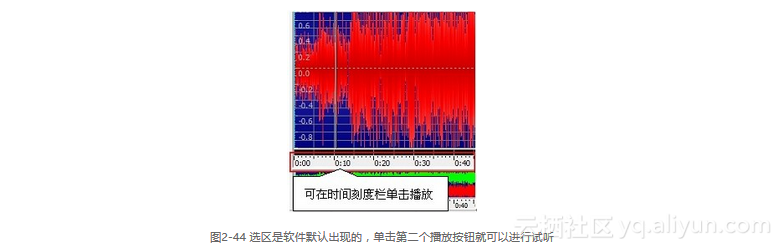
步骤02:我们参照上一个内容的步骤02来操作:
*如果对旋律比较熟悉,可参照其“方法一”来单击,与之不同的是,播放到歌声开头位置时,将鼠标移到播放指针中间单击后,默认的选区会从单击的位置开始。所以,这里记下歌声开头的时间的方法是在软件的状态栏的第一行第三栏查看第一个时间,如图2-45所示。

若参照方法二,与之不同的是,播放到歌声开头时,就单击暂停或停止按钮,在状态栏的第一行第四栏查看歌声开头的时间,并记下,如图2-46所示。
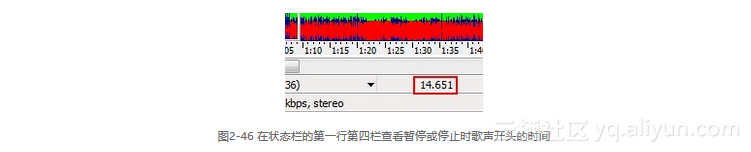
若参照上一个内容步骤04的小技巧,须先试听记下结尾时间,然后,在估计的歌声开头前面单击,默认的选区会从单击处开始,这样容易估计到歌声开头需要选取的大概位置,操作起来也会更加细致。播放到歌声开头时,就单击暂停按钮,然后在选区的开头处单击,并将其拖曳到与播放指针一样的位置,这样,开头的时间就无须记下了,如图2-47所示。

*如果对旋律不是很熟悉,可参照1.9.2中“如果对旋律不是很熟悉”的讲解,播放过了歌声开头处后,在看到的歌声开头波形处单击,然后,在状态栏的第一行第三栏查看第一个时间,并记下歌声开头时间。
步骤03:参照试听歌声开头时间的方法,在歌声结尾处单击并试听,记下这里选区开头的时间。这个选区开头的时间,就是歌声结尾的时间。
步骤04:单击【Edit】|【Marker】|【Set】命令,打开“编辑”菜单中的“标记”菜单里的“设置”,然后在“Set Marker”窗口的“Time based position(基于时间位置)”栏填写刚才记下的开头和结尾时间,单击【OK】按钮后,歌声区域就被选取了,如图2-48所示。
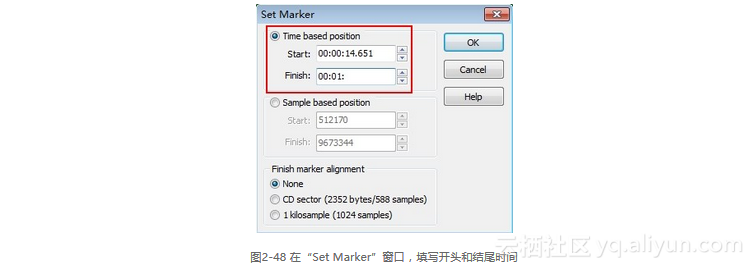
小提醒:也可直接在软件上方的工具面板单击“Set”图标来打开“Set Marker”窗口,如图2-49所示。

小提醒:如果只选取歌声部分来消除原唱,做好后,又要进行音量标准处理,须全选伴奏后才能标准化。Audition软件的全选方法请根据本章2.7步骤04的讲解来操作;GoldWave软件的全选方法请根据第8章8.3.2步骤03的讲解来操作。
2.5.6 根据需求来选择软件
介绍了以上4款软件的消除原唱方法后,就有一个问题:我究竟用哪一款软件才更合适手头要做伴奏的这首歌呢?为了不让读者一个个地去试,在这一小节,笔者来比较不同软件消除原唱的效果。
*如果对消除质量要求不高,对立体声没太多的需求,可以选用三款软件:
MTU Vogone软件默认的“Vogone 1”,消除后是双声道单声,并且消除得干净,但不能调节低音部分。
DART Karaoke软件的第二种方案,消除后接近双声道单声了,几乎没有立体感,能消除干净,也能调节低音。
GoldWave软件的“削减人声”插件,消除后是双声道单声,能消除干净并且效果比以上两款软件好,能调节低音及其音量。
小提醒:以上所说的双声道单声,是指没有保留120Hz以下低频率部分的;如果保留了120Hz以下低音,并且低音是立体声的,那么就会有低音的立体声效果在里面。
*如果对消除质量要求比较高,也需要保持一定的立体声效果,可以选用两款软件:
MTU Vogone软件“Vogone 2”消除后是立体声,但有点残余歌声存在,且不能准确调节低音。
DART Karaoke软件消除后是立体声,歌声基本被消除干净,能调节低音。
*如果对消除质量要求很高,同时非常需要保持立体声,GoldWave软件“立体声居中”和Adobe Audition软件都可以,其消除效果各有千秋,都能调节低音。Audition软件效果综合来说比GoldWave软件好。
*如果对混响较大的歌曲消除原唱,Adobe Audition软件效果最好。
《电脑音乐制作实战指南:伴奏、录歌、MTV全攻略》——2.5 实战WAV、MP3等音频歌曲的原唱消除...相关推荐
- 《电脑音乐制作实战指南:伴奏、录歌、MTV全攻略》——第2章 音频伴奏的获取与制作 2.1 获取伴奏的途径...
本节书摘来自异步社区<电脑音乐制作实战指南:伴奏.录歌.MTV全攻略>一书中的第2章,第2.1节,作者 健逗,更多章节内容可以访问云栖社区"异步社区"公众号查看. 第2 ...
- 《电脑音乐制作实战指南:伴奏、录歌、MTV全攻略》——导读
前 言 本书是按照实际操作中从获取伴奏到练歌和录歌,再到成品.推广.视频的顺序来编写的,主要讲解了GoldWave软件和Adobe Audition CS5.5软件的音频录音编辑的使用方法,还包括其他 ...
- 《电脑音乐制作实战指南:伴奏、录歌、MTV全攻略》——1.6 将吉他谱伴奏,转换成MIDI音乐伴奏...
本节书摘来自异步社区<电脑音乐制作实战指南:伴奏.录歌.MTV全攻略>一书中的第1章,第1.6节,作者 健逗,更多章节内容可以访问云栖社区"异步社区"公众号查看. 1. ...
- 《电脑音乐制作实战指南:伴奏、录歌、MTV全攻略》——1.3 将下载的MIDI歌曲制作成MIDI音乐伴奏...
本节书摘来自异步社区<电脑音乐制作实战指南:伴奏.录歌.MTV全攻略>一书中的第1章,第1.3节,作者 健逗,更多章节内容可以访问云栖社区"异步社区"公众号查看. 1. ...
- 《电脑音乐制作实战指南:伴奏、录歌、MTV全攻略》——2.6 消除卡拉OK视频歌曲原唱...
本节书摘来自异步社区<电脑音乐制作实战指南:伴奏.录歌.MTV全攻略>一书中的第2章,第2.6节,作者 健逗,更多章节内容可以访问云栖社区"异步社区"公众号查看. 2. ...
- 《电脑音乐制作实战指南:伴奏、录歌、MTV全攻略》——2.7 消除歌曲中某个合音或乐器...
本节书摘来自异步社区<电脑音乐制作实战指南:伴奏.录歌.MTV全攻略>一书中的第2章,第2.7节,作者 健逗,更多章节内容可以访问云栖社区"异步社区"公众号查看. 2. ...
- 《电脑音乐制作实战指南:伴奏、录歌、MTV全攻略》——问答
本节书摘来自异步社区<电脑音乐制作实战指南:伴奏.录歌.MTV全攻略>一书中的第2章,问答,作者 健逗,更多章节内容可以访问云栖社区"异步社区"公众号查看. 问答 问答 ...
- 《电脑音乐制作实战指南:伴奏、录歌、MTV全攻略》——1.8 MIDI音乐录音前的音量设置...
本节书摘来自异步社区<电脑音乐制作实战指南:伴奏.录歌.MTV全攻略>一书中的第1章,第1.8节,作者 健逗,更多章节内容可以访问云栖社区"异步社区"公众号查看. 1. ...
- 《电脑音乐制作实战指南:伴奏、录歌、MTV全攻略》——1.2 MIDI声卡的选择
本节书摘来自异步社区<电脑音乐制作实战指南:伴奏.录歌.MTV全攻略>一书中的第1章,第1.2节,作者 健逗,更多章节内容可以访问云栖社区"异步社区"公众号查看. 1. ...
最新文章
- mysql memcache搭建_Memcached 搭建过程
- 来自语音从业者的一封批评信
- Java - 将整数转换为字符串[duplicate]
- VMware虚拟机安装Ubuntu
- 我的 2021 年终总结
- mysql日期代码_mysql日期查询操作代码
- Android 系统(41)---Android7.0 PowerManagerService亮灭屏分析(二)
- Android layout优化
- Ubuntu 安装gcc/g++
- echarts 地图增加背景图
- 图书管理系统(Java实现,十个数据表,含源码、ER图,超详细报告解释,2020.7.11更新)...
- openssl 制作证书, nginx https请求转http请求
- iOS自定义相机(转)
- VisualNet地税管道综合资源管理系统
- 网易云音乐登录信息加密算法详解
- Ruby On Rails 阿里云UBUNTU实例
- Java篇第七回——内部类与异常类
- python手动安装jieba库 No module named ‘jieba‘
- 阿里datav自定义组件 管道插件
- 老人桌面===花花绿绿的桌面
